プラント配管設計に革命をもたらすAutoCAD Plant3D。しかし、いざ導入すると「どこから手をつければいいのか分からない」と戸惑う方も多いと思います。2D-CADとは設計の思考プロセスが根本的に違うため、最初に正しいロードマップを把握しておくことが、挫折せずにPlant3Dをマスターする鍵です。
このサイトをご覧いただいているあなたが最短ルートで実務レベルに到達するための、初期設定と基本操作の5つのステップを徹底解説します。設計工数を劇的に減らす3D設計の扉を、一緒に開けましょう!
導入:最短で成果を出すための「思考の切り替え」
Plant3Dは単なるモデリングツールではなく、データベースを構築するツールです。2Dのように線を引くことから始めるのではなく、「プロジェクトの定義」と「ルールの設定」から入るのが特徴です。このステップを飛ばすと、後で必ず手戻りが発生します。まずはPlant3Dがどのように情報を管理しているかを理解し、以下のステップに進んでください。
ステップ1:プロジェクトの作成と設定(データ管理の土台)
Plant3Dでは、すべての図面・モデルをプロジェクト単位で管理します。
- 新規プロジェクトの作成:プロジェクトマネージャでプロジェクト名、保存場所を定義。
- 単位系と規格の選択:設計基準となる単位系(メートル法またはヤード・ポンド法)と、使用する規格(JIS, ASME, DINなど)を決定します。
- P&IDと3Dモデルの紐付け設定:ここでP&IDと3Dモデルが連携するための共通の属性ルールを設定します。これが「インテリジェンス設計」の核となります。
ステップ2:スペックとカタログの理解(ルール駆動の設計準備)
Plant3Dの設計がルールに沿って行われるための「設計辞書」となるのが、カタログとスペックになります。
- カタログ(Catalog):Plant3Dで使用可能な全ての部品リスト(バルブ、フランジ、パイプ、継手など)のマスターデータです。
- スペック(Spec):特定のプロジェクト(例:高圧ライン、ユーティリティラインなど)で使用を許可する部品をカタログから抽出し、定義した配管ルールです。
- Spec Editor:このツールを使って、プロジェクトで使用する配管の口径、材質、圧力クラスに基づいたスペックを選択します。設計はこのスペックを選択することから始まります。
ステップ3:基本操作:P&IDの作成(設計情報の定義)
配管設計の初期段階で行うP&ID作成は、3D設計のためのデータ入力と考えましょう。
- 機器・ラインの配置:機器シンボル(ポンプ、熱交換器など)やラインを配置し、ラインにタグ(ライン番号)を付与します。
- 属性情報の入力:配置した機器やバルブに対し、メーカー、型式、材質などのデータ属性を詳細に入力します。このデータが3Dモデルに自動継承されます。
ステップ4:基本操作:3D配管モデリング(自動化の恩恵)
いよいよ3Dモデリングです。Plant3Dの強力な機能は、効率的なルート決定をサポートします。
- P&IDからのスタート:P&IDで作成したライン番号を選択し、そのラインのスペックを自動で読み込ませます。
- ルーティング:起点から終点へ、配管のルートを描いていきます。Plant3Dは、ルーティングに沿って自動的に継手やエルボを挿入し、適切な口径を維持します。
- 機器の配置と接続:作成した機器モデルのノズルに配管を接続します。接続規格がスペックと異なると警告が出るため、ミスを防げます。
- 干渉チェック:配管を描きながら、リアルタイムで他の構造物や機器との干渉をチェックします。
ステップ5:最終成果物の確認と出力(設計の完成)
モデリングが完了したら、成果物を出力します。
- アイソメ図の自動生成:作成した配管ラインを選択し、「アイソメ図の作成」ボタンをクリック。数分後にはBOM付きのアイソメ図が完成します。
- BOMの自動出力:プロジェクト全体、または特定エリアの材料集計表を自動で作成。数量の確認、発注データとして活用します。
- 図面出力:平面図や立面図をビューとして作成。寸法や注釈を付け加え、2D図面として出力します。
まとめ:最初の一歩を踏み出せば、加速度的に習得できる
Plant3Dは、一度基本設定と操作の流れを理解してしまえば、あとはシステムが自動でルールを守ってくれるため、驚くほどミスが減ります。

最初の障壁は高いかもしれませんが、このロードマップ通りに進めれば、あなたの設計効率は必ず向上します。さあ、Plant3Dで設計の未来を掴みましょう!


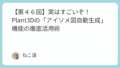
コメント